Šiame straipsnyje aiškinama, kaip suskaičiuoti užklausos grąžintus duomenis programoje " Access ". Pavyzdžiui, formoje arba ataskaitoje galite suskaičiuoti elementų skaičių viename ar daugiau lentelės laukų ar valdiklių. Taip pat galite apskaičiuoti vidutines reikšmes ir rasti mažiausias, didžiausias, anksčiausias ir naujausias reikšmes. Be to, Access pateikia funkciją, vadinamą Sumos eilute, kurią galite naudoti norėdami suskaičiuoti duomenis duomenų lape nekeisdami užklausos dizaino.
Ką norėtumėte daryti?
Duomenų skaičiavimo būdų supratimas
Galite suskaičiuoti elementų skaičių lauke (reikšmių stulpelyje) naudodami funkciją Count . Funkcija Count priklauso funkcijų, vadinamų agregavimo funkcijomis, rinkiniui. Agregavimo funkcijos naudojamos norint atlikti skaičiavimą duomenų stulpelyje ir grąžinti vieną reikšmę. "Access" pateikia ne tik skaičių, bet ir agregavimo funkcijas, pvz.:
-
Sum– skaičių stulpeliui sumuoti.
-
Vidurkis – skaičių stulpelio vidurkis.
-
Maksimumas, skirtas didžiausiai lauko reikšmei rasti.
-
Mažiausia – norint rasti mažiausią lauko reikšmę.
-
Standartinis nuokrypis , skirtas įvertinti, kiek daug reikšmės skiriasi nuo vidutinės reikšmės (vidurkio).
-
Dispersija, skirta visų stulpelio reikšmių statistinei dispersijai matuoti.
Access pateikiami du skaičiaus ir kitų agregavimo funkcijų įtraukimo į užklausą būdai. Galite:
-
Atidarykite užklausą duomenų lapo rodinyje ir įtraukite eilutę Suma. Sumos eilutė leidžia naudoti agregavimo funkciją viename ar daugiau užklausos rezultatų rinkinio stulpelių nekeičiant užklausos dizaino.
-
Sukurkite sumų užklausą. Sumų užklausa apskaičiuoja tarpines sumas įrašų grupėse. Pavyzdžiui, jei norite suskaičiuoti tarpinę sumą visiems pardavimams pagal miestą arba ketvirtį, naudokite sumų užklausą, kad sugrupuotumėte įrašus pagal norimą kategoriją, tada sumuokite pardavimo skaičius. Tuo tarpu eilutė Suma apskaičiuoja vieno ar kelių duomenų stulpelių (laukų) bendrąsias sumas.
Pastaba: Mokomosios medžiagos sekcijose šiame dokumente pabrėžiamas funkcijos Count naudojimas, tačiau atminkite, kad eilučių ir užklausų sumose galite naudoti kitas agregavimo funkcijas. Daugiau informacijos apie kitų agregavimo funkcijų naudojimą žr. Agregavimo funkcijos nuoroda toliau šiame straipsnyje.
Daugiau informacijos apie kitų agregavimo funkcijų naudojimo būdus žr. straipsnyje Stulpelių sumų rodymas duomenų lape.
Tolesniuose skyriuose aprašyti veiksmai paaiškina, kaip įtraukti eilutę Suma ir kaip naudoti sumų užklausą duomenims skaičiuoti. Tęsdami atminkite, kad funkcija Count veikia su didesniu duomenų tipų skaičiumi nei kitos agregavimo funkcijos. Pavyzdžiui, funkciją Count galite vykdyti bet kokio tipo lauke, išskyrus tą, kuriame yra sudėtinių, pasikartojančių skaliarinių duomenų, pvz., kelių reikšmių sąrašų laukas.
Kita vertus, daugelis agregavimo funkcijų veikia tik su duomenimis laukuose, kuriuose nustatytas konkretus duomenų tipas. Pavyzdžiui, funkcija Sum veikia tik su laukais, kurių duomenų tipai yra Skaičius, Dešimtainis skaičius arba Valiuta. Daugiau informacijos apie duomenų tipus, kurių reikalauja kiekviena funkcija, žr. Agregavimo funkcijos nuoroda toliau šiame straipsnyje.
Bendros informacijos apie duomenų tipus ieškokite straipsnyje Lauko duomenų tipų rinkinio modifikavimas arba keitimas.
Duomenų skaičiavimas naudojant eilutę Iš viso
Į užklausą įtraukiate eilutę Suma atidarydami užklausą duomenų lapo rodinyje, įtraukdami eilutę ir pasirinkdami funkciją Count arba kitą agregavimo funkciją, pvz., Sum, Minimum, Maximum arba Average. Šiame skyriuje aprašoma, kaip sukurti pagrindinę išrinkimo užklausą ir įtraukti eilutę Suma.
Pagrindinės išrinkimo užklausos kūrimas
-
Skirtuko Kūrimas grupėje Užklausos spustelėkite Užklausos dizainas.
-
Dukart spustelėkite lentelę ar lenteles, kurias norite naudoti užklausoje, tada spustelėkite Uždaryti.
Pasirinkta lentelė arba lentelės rodomos kaip užklausos dizaino įrankio viršutinės dalies langai. Šioje iliustracijoje pavaizduota įprasta užklausų dizaino įrankio lentelė:
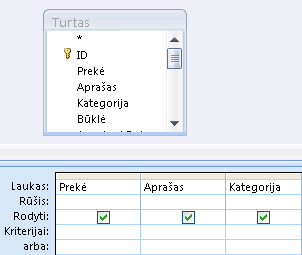
-
Dukart spustelėkite lentelės laukus, kuriuos norite naudoti užklausoje.
Galite įtraukti laukus, kuriuose yra aprašomųjų duomenų, pvz., pavadinimų ir aprašų, tačiau turite įtraukti lauką, kuriame yra reikšmės, kurias norite skaičiuoti.
Kiekvienas laukas rodomas užklausos dizaino tinklelio stulpelyje.
-
Skirtuko Užklausos dizainas grupėje Rezultatai spustelėkite Vykdyti.
Užklausos rezultatai rodomi duomenų lapo rodinyje.
-
Jei norite, grįžkite į dizaino rodinį ir koreguokite užklausą. Norėdami tai padaryti, dešiniuoju pelės mygtuku spustelėkite užklausos dokumento skirtuką, tada spustelėkite Dizaino rodinys. Tada, jei reikia, galite koreguoti užklausą įtraukdami arba pašalindami lentelės laukus. Norėdami pašalinti lauką, pažymėkite stulpelį dizaino tinklelyje ir paspauskite KLAVIŠĄ DELETE.
-
Jei norite, galite įrašyti užklausą.
Sumos eilutės įtraukimas
-
Atidarykite užklausą duomenų lapo rodinyje. Dešiniuoju pelės mygtuku spustelėkite užklausos dokumento skirtuką, tada spustelėkite Duomenų lapo rodinys.
–arba–
Naršymo srityje dukart spustelėkite užklausą. Tokiu būdu vykdoma užklausa ir rezultatai įkeliama į duomenų lapą.
-
Skirtuko Pagrindinis grupėje Įrašai spustelėkite Sumos.
Po paskutine duomenų lapo duomenų eilute rodoma nauja eilutė Suma .
-
Eilutėje Suma spustelėkite lauką, kurį norite sumuoti, tada sąraše pasirinkite Skaičiuoti .
Eilutės Suma slėpimas
-
Skirtuko Pagrindinis grupėje Įrašai spustelėkite Sumos.
Daugiau informacijos apie eilutės Iš viso naudojimą žr. straipsnyje Stulpelių sumų rodymas duomenų lape.
Duomenų skaičiavimas naudojant sumų užklausą
Kai reikia suskaičiuoti kai kuriuos arba visus užklausos grąžintus įrašus, duomenis skaičiuojate naudodami sumų užklausą, o ne eilutę Iš viso. Pavyzdžiui, galite suskaičiuoti pardavimo operacijų skaičių arba operacijų viename mieste skaičių.
Paprastai sumų užklausą naudojate vietoj eilutės Suma, kai gautą reikšmę reikia naudoti kitoje duomenų bazės dalyje, pvz., ataskaitoje.
Visų užklausos įrašų skaičiavimas
-
Skirtuko Kūrimas grupėje Užklausos spustelėkite Užklausos dizainas.
-
Dukart spustelėkite lentelę, kurią norite naudoti užklausoje, tada spustelėkite Uždaryti.
Lentelė rodoma užklausos dizaino įrankio viršutinės dalies lange.
-
Dukart spustelėkite laukus, kuriuos norite naudoti užklausoje, ir įsitikinkite, kad įtraukiate norimą skaičiuoti lauką. Galite suskaičiuoti daugelio duomenų tipų laukus, o išimtis – laukus, kuriuose yra sudėtinių, pasikartojančių skaliarinių duomenų, pvz., kelių reikšmių sąrašų lauką.
-
Skirtuko Užklausos dizainas grupėje Rodyti /slėpti spustelėkite Sumos.
Eilutė Suma rodoma dizaino tinklelyje, o eilutė Grupuoti pagal rodoma kiekvieno užklausos lauko eilutėje.
-
Eilutėje Suma spustelėkite lauką, kurį norite skaičiuoti, ir gautame sąraše pasirinkite Skaičiavimas .
-
Skirtuko Užklausos dizainas grupėje Rezultatai spustelėkite Vykdyti.
Užklausos rezultatai rodomi duomenų lapo rodinyje.
-
Taip pat galite įrašyti užklausą.
Grupės arba kategorijos įrašų skaičiavimas
-
Skirtuko Kūrimas grupėje Užklausos spustelėkite Užklausos dizainas.
-
Dukart spustelėkite lentelę ar lenteles, kurias norite naudoti užklausoje, tada spustelėkite Uždaryti.
Lentelė arba lentelės rodomos užklausos dizaino įrankio viršutinės dalies lange.
-
Dukart spustelėkite lauką, kuriame yra jūsų kategorijos duomenys, ir lauką, kuriame yra norimos skaičiuoti reikšmės. Jūsų užklausoje negali būti kitų aprašomųjų laukų.
-
Skirtuko Užklausos dizainas grupėje Rodyti /slėpti spustelėkite Sumos.
Eilutė Suma rodoma dizaino tinklelyje, o eilutė Grupuoti pagal rodoma kiekvieno užklausos lauko eilutėje.
-
Eilutėje Suma spustelėkite lauką, kurį norite skaičiuoti, ir gautame sąraše pasirinkite Skaičiavimas .
-
Skirtuko Užklausos dizainas grupėje Rezultatai spustelėkite Vykdyti.
Užklausos rezultatai rodomi duomenų lapo rodinyje.
-
Taip pat galite įrašyti užklausą.
Agregavimo funkcijos nuoroda
Šioje lentelėje išvardytos ir aprašomos agregavimo funkcijos, kurias "Access" pateikia naudoti eilutėje Suma ir užklausose. Atminkite, kad programa "Access" užklausoms teikia daugiau agregavimo funkcijų nei eilutėje Suma.
|
Funkcija |
Aprašas |
Naudojama su duomenų tipu (tipais) |
|---|---|---|
|
Suma |
Sudeda stulpelio elementus. Veikia tik su skaitiniais ir valiutos duomenimis. |
Skaičius, dešimtainis skaičius, valiuta |
|
Vidurkis |
Apskaičiuoja vidutinę stulpelio reikšmę. Stulpelyje turi būti skaitiniai, valiutos arba datos / laiko duomenys. Funkcija nepaiso nulinių reikšmių. |
Skaičius, dešimtainis skaičius, valiuta, data / laikas |
|
Skaičius |
Suskaičiuoja stulpelio elementų skaičių. |
Visi duomenų tipai, išskyrus tuos, kuriuose yra sudėtinių pasikartojančių skaliarinių duomenų, pvz., kelių reikšmių sąrašų stulpelis. Daugiau informacijos apie kelių reikšmių sąrašus žr. straipsnyje Kelių reikšmių lauko kūrimas arba naikinimas. |
|
Maks. |
Grąžina elementą su didžiausia reikšme. Teksto duomenims didžiausia reikšmė yra paskutinė abėcėlės raidė, o programa "Access" nepaiso raidžių. Funkcija nepaiso nulinių reikšmių. |
Skaičius, dešimtainis skaičius, valiuta, data / laikas |
|
Min. |
Grąžina elementą su mažiausia reikšme. Tekstiniams duomenims mažiausia reikšmė yra pirmoji abėcėlės raidė, o programa "Access" nepaiso raidžių. Funkcija nepaiso nulinių reikšmių. |
Skaičius, dešimtainis skaičius, valiuta, data / laikas |
|
Standartinis nuokrypis |
Matuoja, kiek reikšmės skiriasi nuo vidutinės reikšmės (vidurkio). Daugiau informacijos apie šios funkcijos naudojimą žr. straipsnyje Stulpelių sumų rodymas duomenų lape. |
Skaičius, dešimtainis skaičius, valiuta |
|
Dispersija |
Išmatuoja visų stulpelio reikšmių statistinę dispersiją. Šią funkciją galite naudoti tik skaitinių ir valiutos duomenų atveju. Jei lentelėje yra mažiau nei dvi eilutės, programa "Access" grąžina nulinę reikšmę. Daugiau informacijos apie dispersijos funkcijas žr. straipsnyje Stulpelių sumų rodymas duomenų lape. |
Skaičius, dešimtainis skaičius, valiuta |










